Embora o Apple Music tenha sido uma das plataformas de streaming de música online mais populares, com bilhões de usuários em todo o mundo, muitos públicos relataram que às vezes o Apple Music simplesmente não funciona corretamente no Mac, aparentemente com algo errado. Na verdade, existem certas causas que podem facilmente fazer com que o Apple Music pare de funcionar normalmente. Portanto, neste artigo, vamos descobrir por que o Apple Music não funciona no Mac e todas as maneiras de resolver o problema. Agora é só dar uma olhada!
Por que o Apple Music não funciona no Mac?
Antes de começar com as soluções para consertar o Apple Music que não funciona no Mac, é melhor você conhecer os motivos que levam ao problema, para que possa encontrar rapidamente os métodos adequados para resolvê-lo. A seguir estão algumas causas mais comuns que fazem com que o Apple Music pare de funcionar normalmente:
- Os servidores da Apple Music caíram repentinamente.
- Seus dispositivos estão se conectando a uma rede ruim para impedir que o Apple Music carregue recursos.
- Bugs podem aparecer no aplicativo Apple Music ou em seus sistemas Mac.
- Muitos dados em cache são armazenados, então eles são corrompidos e fazem com que o Apple Music não funcione corretamente.
- Seus dispositivos não têm espaço suficiente para carregar conteúdo do Apple Music.
- Sua conta está com problemas, então o Apple Music para de funcionar para você.
- ...
Esses são problemas muito básicos que muitos usuários podem encontrar ao usar os serviços do Apple Music e fazem com que o Apple Music não funcione inesperadamente no Mac ou em outros sistemas de dispositivos. A seguir, você pode continuar lendo e obter os 10 métodos gerais rápidos para consertar isso.
10 soluções para consertar o Apple Music que não funciona no Mac
Com base nas possíveis causas acima que fazem com que o Apple Music não funcione no Mac, as 10 soluções fáceis a seguir podem ajudá-lo a corrigi-lo rapidamente. Leve qualquer um deles para experimentar agora.
Solução 1. Verifique os servidores de música da Apple
Quando você descobrir que o Apple Music simplesmente não está funcionando normalmente, como se tudo parecesse funcionar incorretamente na plataforma, considere se os servidores da Apple estão inativos e todos estão enfrentando o mesmo problema.
Para verificar se os servidores do Apple Music estão funcionando corretamente, basta acessar: “apple.com/support/systemstatus”Em um navegador. Se todos os ícones exibidos na frente de cada servidor Apple Music estiverem na cor verde, significa que o serviço está funcionando bem. Se ainda não funcionar normalmente no seu Mac, continue e encontre outra solução para ajudar.
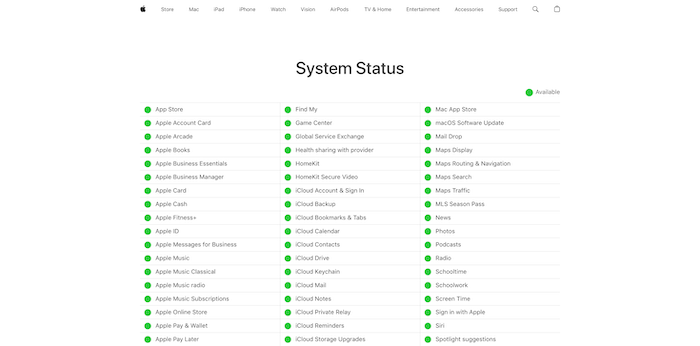
Solução 2. Mude para uma rede mais rápida
Como serviço de streaming de música online, o Apple Music certamente precisa de conexões de rede estáveis para executar suas funções. Portanto, quando você descobrir que os recursos musicais param de tocar na plataforma, ou simplesmente ficam carregando o tempo todo ou param de reproduzir som para você, verifique o status da rede imediatamente. Se o sinal de dados do WiFi ou do celular estiver fraco, reconectar-se a uma rede mais rápida pode definitivamente ajudá-lo a consertar o Apple Music que não funciona no Mac rapidamente!
Solução 3. Reinicie o seu Mac
Se o seu Mac estiver funcionando há muito tempo, com muitos aplicativos ou programas em execução em segundo plano, o desempenho do dispositivo pode diminuir, fazendo com que alguns bugs ocultos apareçam e impeçam o Apple Music de funcionar normalmente. Portanto, você pode simplesmente desligar o seu computador Mac e reiniciá-lo. Durante o processo, todos os programas do Mac serão executados em ordem novamente. Agora tente abrir o Apple Music e reproduzir as músicas normalmente, então você verá que o serviço funciona normalmente novamente.
Solução 4. Atualize ou reinstale o aplicativo Apple Music
Quando você ainda estiver usando aplicativos Apple Music desatualizados, certamente existirão bugs e farão com que o Apple Music não funcione inesperadamente no Mac. Para consertar, basta acessar as lojas de aplicativos para atualizar a versão do aplicativo ou excluí-lo diretamente para reinstalá-lo novamente. A versão mais recente do Apple Music certamente corrigirá todos os bugs detectados e melhorará os serviços para oferecer a melhor experiência de streaming de música. Na maioria dos casos, esse método é viável para permitir que o Apple Music volte a funcionar normalmente em seus dispositivos.
Solução 5. Saia da conta e faça login novamente
Ao sair e fazer login novamente com sua conta do Apple Music, a conexão do serviço Apple Music com seus servidores será atualizada novamente. Depois de concluído, você descobrirá que o problema de não funcionamento do Apple Music foi corrigido agora! Veja como processar o novo login da conta:
Passo 1. Primeiramente, ao abrir o Apple Music, toque em “Conta” no menu e selecione “Sair”.
Passo 2. Feche o Apple Music e abra-o novamente.
Passo 3. Agora, abra “Conta” e faça login novamente com seu Apple Music ID.
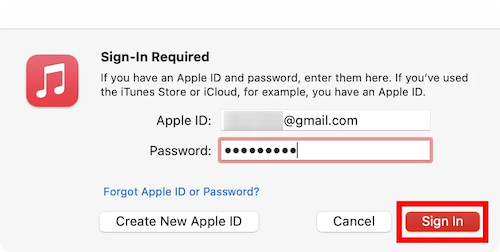
Solução 6. Limpe o cache de música da Apple
O Apple Music carregará dados em cache para armazenar em seu dispositivo, para que a experiência de streaming de música seja muito mais tranquila. No entanto, quando o Apple Music armazena muito cache, os dados serão corrompidos e causarão alguns problemas repentinos, fazendo com que o Apple Music não funcione no Mac.
Portanto, limpar o cache do Apple Music regularmente também é uma boa maneira de resolver ou evitar que erros repentinos afetem sua experiência de reprodução de música. Veja como limpar o cache do Apple Music e consertar o Apple Music que parou de funcionar no Mac.
Passo 1. Após abrir o app Apple Music, na barra de menu, clique em “Música” e abra “Preferências”.
Passo 2. Vá para a seção “Avançado”.
Passo 3. Clique em “Redefinir Cache” e todos os dados armazenados em cache do Apple Music serão excluídos.
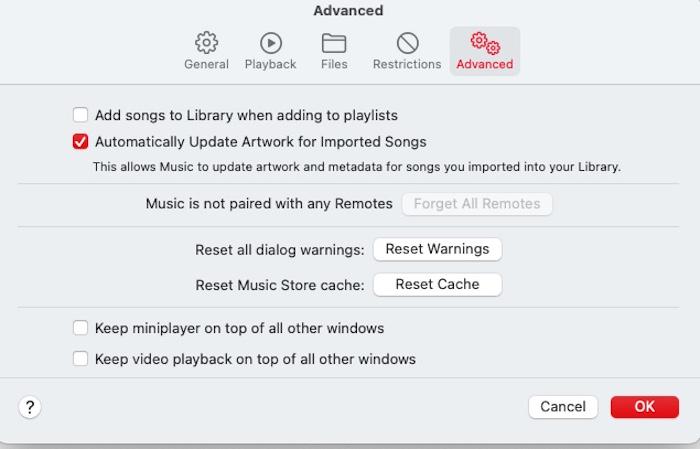
Em seguida, volte para o Apple Music e tente fazer streaming de músicas, você descobrirá que agora funciona bem.
Solução 7. Libere espaço de armazenamento no Mac
Conforme mencionado acima, quando o Apple Music carrega e armazena determinados dados em cache nos dispositivos para garantir uma experiência de serviço mais tranquila, quando não há armazenamento suficiente para permitir que o Apple Music carregue dados, ele deixará de fornecer determinados serviços, como parar de reproduzir música para você. Portanto, você precisa verificar se o seu dispositivo está ficando sem espaço. Se sim, ao liberar armazenamento do Mac e tentar usar o Apple Music novamente, você descobrirá que tudo voltou ao normal.
Solução 8. Habilite a Biblioteca de Música do iCloud
Se você desligou a Biblioteca de Música do iCloud por acidente, poderá perder algumas de suas músicas salvas, de modo que o Apple Music simplesmente não funciona para sincronizar ou permitir que você as reproduza em vários dispositivos. Como resultado, você pode seguir as etapas abaixo para ativar a Biblioteca de Música do iCloud novamente e corrigir o erro.
Passo 1. No aplicativo Apple Music, vá até a barra de menu superior e selecione “Música”.
Passo 2. Ao abrir “Preferências”, mude para a guia “Geral”.
Passo 3. Marque a opção “Sincronizar Biblioteca” e clique em “OK”, então todas as músicas salvas em sua biblioteca serão sincronizadas com sucesso.
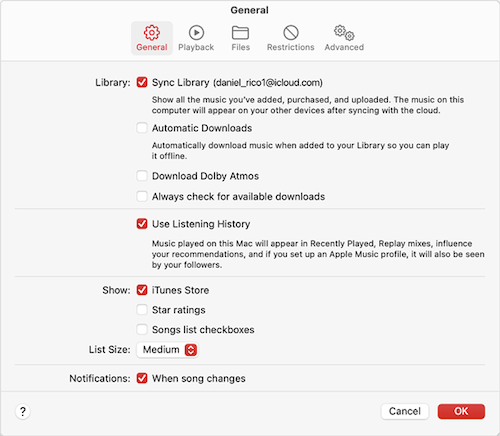
Então você pode reproduzir essas músicas sincronizadas em vários dispositivos com sucesso.
Solução 9. Desative o Firewall no Mac
Embora o Apple Music seja um software totalmente seguro para ser executado, às vezes suas atividades podem ser desabilitadas pelo firewall ou software antivírus instalado no Mac, o que faz com que o Apple Music não funcione no Mac. Simplesmente desabilitar esse software por um tempo ajuda a corrigir problemas do Apple Music e permitir que ele funcione novamente. Você só precisa seguir as etapas abaixo para desativar a configuração do firewall no Mac:
Passo 1. Abra “Preferências do Sistema” no Mac.
Passo 2. Selecione “Segurança e privacidade” e mude para a guia “Firewall”.
Passo 3. Se você descobrir que a configuração do firewall está ativada agora, vá para o canto inferior esquerdo e clique no ícone de cadeado, então você pode tocar em “Desativar Firewall” para desativá-lo imediatamente.
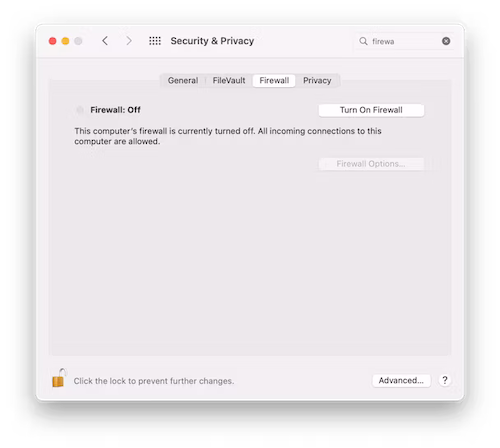
Agora, tente executar o Apple Music novamente e você verá que ele funciona normalmente.
Solução 10. Redefinir o aplicativo Apple Music
Se você tentou todos os métodos acima, mas ainda acha que o Apple Music não está funcionando corretamente no seu Mac, tente as seguintes etapas para redefini-lo, o que pode resolver completamente o erro:
Passo 1. Para começar, você precisa sair do aplicativo Música no Mac, caso o tenha aberto.
Passo 2. Em seguida, vá para “Finder” e toque em “Ir” na barra de menu. Escolha a opção “Ir para a pasta…”.
Passo 3. Digite o comando “~/Library/Containers/com.apple.com/”E pressione “Go”, você será direcionado para a pasta “Biblioteca” imediatamente.
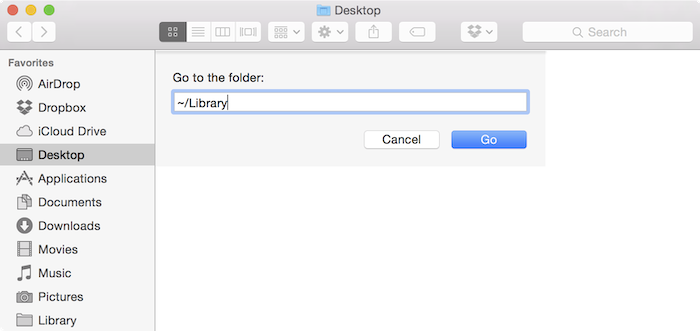
Passo 4. Agora reinicie o aplicativo Música e tente usá-lo para transmitir música. Todas as funções funcionarão normalmente desta vez.
Dica bônus: baixe o Apple Music off-line para evitar problemas de não funcionamento do Apple Music
Os 10 métodos gerais acima são fáceis de seguir e eficientes para ajudá-lo a resolver o problema do Apple Music que não funciona no Mac. Como quando o Apple Music continua parando no seu Mac ou você descobre que o Apple Music está tocando, mas não há som, essas soluções provavelmente podem ajudá-lo a superar os problemas imediatamente.
No entanto, se você está cansado de todos os tipos de erros do Apple Music e deseja evitar essas situações desconhecidas que podem ocorrer no futuro, você pode baixar o Apple Music offline para apreciá-los sem problemas, sem ser mais afetado pelas condições da rede ou problemas do Apple Music. Para fazer isso, MuConvert Apple Music Converter é o melhor Downloader da Apple Music Você pode tentar.
Conversor de Música MuConvert da Apple incorpora diretamente o web player oficial do Apple Music dentro do software, para permitir que você navegue na biblioteca de música oficial e escolha todos os recursos que desejar e converter músicas da Apple para MP3, M4A ou outros formatos populares imediatamente. Ele mantém a condição de música sem perdas com a mais alta qualidade de 320 Kbps para permitir que você salve músicas do Apple Music off-line para ter a melhor experiência de reprodução, independentemente dos reprodutores de mídia que você deseja usar.
O software também garante grande eficiência no processamento de downloads do Apple Music, com tecnologias aceleradas aplicadas para acelerar o desempenho do download em lote até 10X mais rápido. Para baixar uma lista de reprodução inteira, pode levar apenas alguns minutos para ser concluído, economizando muito tempo e esforço!
- Incorpora o web player do Apple Music para baixar todas as músicas de maneira estável e conveniente
- Oferece opções de parâmetros personalizados para baixar Apple Music em qualquer formato e qualidade de até 320 Kbps conforme você desejar
- Mantém informações ID3 para cada download do Apple Music
- Suporta filtragem automática de arquivos de música baixados por tags
- Acelera o desempenho do download em lote em 10X ou mais rápido para economizar seu tempo
Aqui, verifique também o guia simples para ver como o MuConvert Apple Music Converter funciona para baixar músicas para você:
Passo 1. Abra o MuConvert Apple Music Converter e entre no web player incorporado. Você precisa primeiro fazer login com seu Apple Music ID.
Passo 2. Em seguida, no web player, escolha qualquer música ou playlist de sua preferência e clique no botão “Adicionar à lista de conversão” para adicionar todas as músicas e se preparar para o download de músicas.
Passo 3. Escolha um formato de saída e ajuste “SampleRate” e “Bitrate” antes de começar a baixar músicas do Apple Music.
Passo 4. Clique em “Converter tudo” para salvar todas as músicas selecionadas offline!

Para mais detalhes operacionais, este blog mostrará como baixar o Apple Music no Mac usando o MuConvert Apple Music Converter passo a passo.
Conclusão
Não se preocupe se descobrir que o Apple Music não funciona no Mac repentinamente, pois agora você tem 10 soluções úteis para resolver isso! Além disso, se quiser se livrar permanentemente dos erros do Apple Music e aproveitar a reprodução de músicas offline de maneira mais suave, você pode tentar Conversor de Música MuConvert da Apple para baixar todos os seus favoritos com antecedência e transmitir com reprodutores de mídia mais profissionais! Este software é gratuito para instalação e oferece uma avaliação gratuita. Agora, comece com este ótimo downloader de música!
Converta músicas da Apple para MP3 sem perdas
Remova o DRM das músicas do Apple Music e converta-as em MP3 sem perda de qualidade.











